win7 jdk安装步骤 win7系统如何安装jdk
上图,打开以上地址,将会看到

Windows7如图
在这里,我选择的是windows下的64位版本,首先先接受许可协议。如图
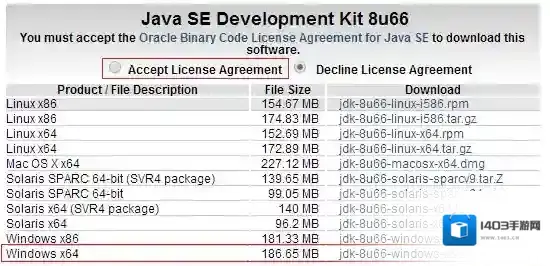
Windows7环境变量
然后下载即可。
第二步:把需要的安装包下载下来,就可以安装啦
找到刚才下载的jdk-8u66-windows-x64.exe文件,运行,如图,
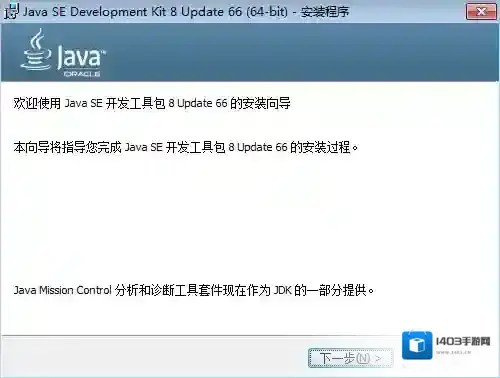
Windows7下载
直接“下一步”,如图
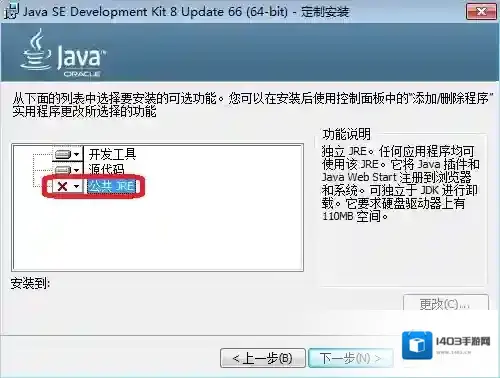
Windows7这个时候
这里我们不选择安装“公共JRE”,JDK中自带有一个运行环境,下一步

Windows7安装路径
这个时候,就在安装JDK了。等出现下图,表示JDK安装成功。

直接关闭。
恭喜你,请相信你的眼睛,安装JDK就是这么简单。
第三步,我们需要一个简单的测试程序,来验证一下:
比如我在d盘下有个Test文件夹,然后新建一个文本文件,把扩展名变成.java,然后,把下面的代码复制进去:
public class Hello{public static void main(String[] args){System.out.println(“Hello,World!”);}}
最终结果如图

第四步:我们还需要简单配置一下环境变量,这一步主要是为了,在命令行中,可以使用JDK提供的工具,比如编译工具javac.exe,运行.class文件的工具java.exe等工具,不过等会我们只需要这2个工具。
a、先配置JAVA_HOME环境变量
单击桌面上的计算机,然后右键,选择属性,如图
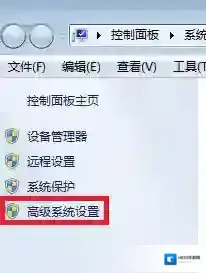
选择“高级系统设置”,出现“系统属性”对话框,如图
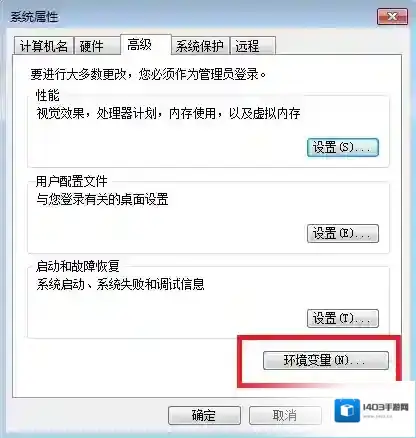
选择“环境变量(N)…”按钮,出现“环境变量”对话框,如图
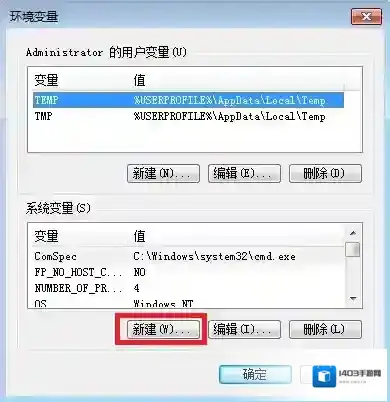
然后,单击“新建(W)…”按钮,出现如下对话框:

在这里进行简单的说明:变量名是JAVA_HOME,为什么是这个名字,能不能换成其他的名字,当然是可以换的,这里提到一个概念:约定大于配置,这在以后的java开发中,会经常遇到。这样以后,别的程序员,一看到这个变量名就知道,这是Java的环境变量。减少别人的学习成本,对自己的编码规范也是极有好处的,让你以后能够更快的融入团队。
变量值是jdk的安装路径,如图

我们在前面是用了JDK默认的安装路径。
把变量名和变量值填写完成后,单击“确定”按钮即可。
b、最后配置Path环境变量,如图
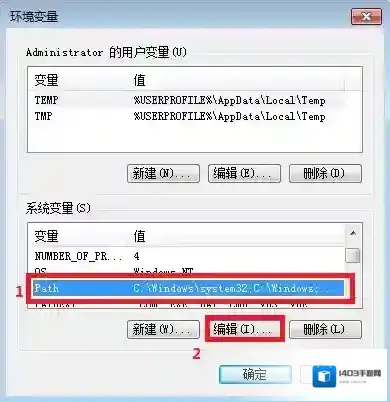
在1处选择Path变量,然后,单击“编辑(I)…”按钮,出现如下对话框:

在变量值的最后,加上 ;%JAVA_HOME%bin 注意前面的分号,确定,即可。
到此环境变量配置成功。
第五步:开始测试
按win+R键,打开运行,输入cmd,回车:如图

输入 java -version 命令,回车,出现如下界面,

到此,配置环境变量完成,JDK运行正常。
接下来,我们来运行前面提到的一个小程序。
在命令行中输入如下命令 javac D:TestHello.java 如图

这个时候在,刚才的文件夹中生成了一个Hello.class文件。如图

现在把命令行的当前位置移到Test文件夹下,具体的命令如图
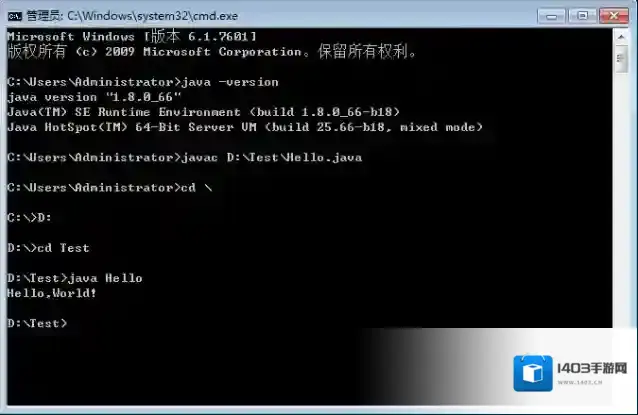
如果出现了Hello,World!,那么恭喜你成功了
Windows7软件相关内容
-
c盘满了怎么清理垃圾而不误删?一招清理电脑C盘垃圾
c盘满了怎么清理垃圾而不误删?相信有很多朋友在使用电脑过程中都会遇到这样的问题,C盘不知不觉就满了,C盘见红,可用空间不多,不但会影响电脑的使用,同时也可能会导致电脑因C盘彻底满了无法启动,此时我们要如何解决呢,我们怎么找到C盘的垃圾进行清理来释放可...2025-10-01 -
语音朗读软件在哪
点击“开始”按钮打开“开始”菜单,在下方搜索框中输入“讲述人”,按下回车键或者鼠标点击“讲述人”即可打开,如图所示。 Windows7讲述人 主要讲述人设置:1、打开讲述人界面后需要对主要讲述人进行设置,大家根据自己的需要勾选; Windows7设置...2025-10-01 -

-

-
想要多个IP地址该怎么办(Win7设置双IP详细教程)
我们都知道电脑通常只有一个ip,在我们需要跨网访问的时候,频繁的更改ip就会显得过于繁琐。那么Win7可以设置多个IP吗?该用什么方法才可以设置不同的IP地址呢?答案是肯定可以的,下面就带来小编整理的Win7系统设置双IP地址的方法。 Win7设置双...2025-10-01 -

-

-

-
电脑玩游戏卡是什么原因?电脑玩游戏卡怎么办处理方法
电脑玩游戏卡是什么原因?相信很多用户在使用电脑玩游戏的时候都会遇到卡的问题,游戏的卡顿、延迟、画面定格、画面像幻灯片、出招了却没有伤害,画面不流畅,这些都是游戏卡的表现,那么是什么原因导致电脑游戏卡呢,我们玩游戏卡时又要怎么处理呢,下面小编就和大家分...2025-10-01


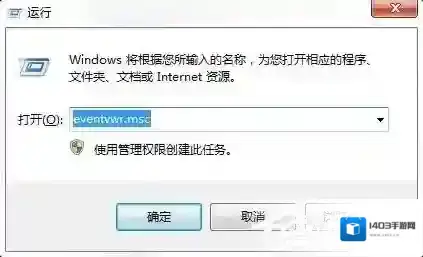
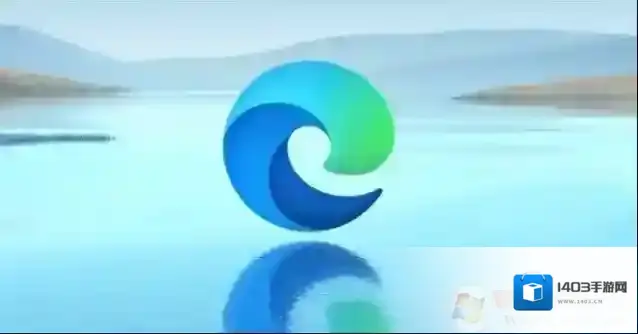


发表回复
评论列表 ( 0条)